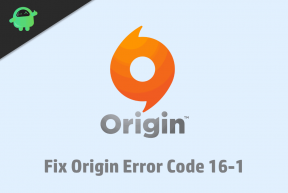Laden Sie die TWRP-Wiederherstellung für Oppo A12 herunter
Verschiedenes / / July 07, 2022
In dieser Anleitung helfen wir Ihnen bei der Installation von TWRP Recovery auf dem Oppo A12-Gerät. Diese Anleitung enthält sowohl die schriftliche Anleitung als auch ein Video-Tutorial, um Ihnen bei der schnellen Installation zu helfen. Stellen Sie sicher, dass Sie die erforderlichen Dateien herunterladen, und springen Sie direkt zu den Anweisungen zur Installation von TWRP auf Oppo A12.
Denken Sie daran, dass Sie zuerst den Geräte-Bootloader entsperren müssen, bevor Sie mit dem Prozess fortfahren. Da die Smartphone-OEMs ihren Geräten aufgrund einiger Sicherheitsbedenken einen gesperrten Bootloader zur Verfügung stellen, müssen Sie den Bootloader entsperren, um Dateien von Drittanbietern zu installieren. Dann können Sie TWRP Custom Recovery auf Ihrem Oppo A12-Gerät und auch als Root installieren. Die TWRP-Wiederherstellung kann auch Nandroid-Backups erstellen, wiederherstellen, System/Daten/Cache löschen und mehr.

Seiteninhalt
-
TWRP Recovery und seine Vorteile
- Vorteile der TWRP-Wiederherstellung:
-
Schritte zum Installieren von TWRP Recovery auf Oppo A12
- Voraussetzungen:
- Download links:
- TWRP-Wiederherstellungsdetails
- Methode 1: Mit Smartphone Flash Tools
- Methode 2: ADB und Fastboot-Tool
-
Was ist Wurzel?
- Der Vorteil des Rootens:
- Schritte zum Rooten des Oppo A12
TWRP Recovery und seine Vorteile
Team Win Recovery Project ist ein benutzerdefiniertes Open-Source-Software-Wiederherstellungs-Image für Android-basierte Geräte. Es bietet eine Touchscreen-fähige Oberfläche, die es Benutzern ermöglicht, Firmware von Drittanbietern zu installieren und das aktuelle System zu sichern, dessen Funktionen häufig von Wiederherstellungs-Images nicht unterstützt werden. – Wikipedia
Vorteile der TWRP-Wiederherstellung:
- Sie können das benutzerdefinierte ROM auf dem Oppo A12 mit TWRP flashen
- Sie können ZIP-Dateien flashen, um Ihr Telefon anzupassen
- Einfach zu flashen und Xposed-Module mit TWRP zu verwenden
- Einfaches Rooten und Unrooten mit TWRP Recovery Flashable Zip SuperSU
- Sie können Magisk auf Oppo A12 installieren
- Einfaches Erstellen und Wiederherstellen von Nandroid-Backups mit TWRP Recovery.
- Einfacher Zugriff zum Wiederherstellen des Nandroid-Backups.
- Sie können die Image-Datei mit TWRP Recovery auf dem Oppo A12 flashen
- Einfaches Entfernen aller Bloatware mit TWRP Recovery auf Oppo A12.
- Zum untertakten und übertakten.
- Sie können Wipe, Cache und Data bereinigen.
Schritte zum Installieren von TWRP Recovery auf Oppo A12
Bevor Sie mit dem TWRP-Installationsprozess fortfahren, stellen Sie sicher, dass Sie alle unten genannten Voraussetzungen ordnungsgemäß befolgen.
Voraussetzungen:
- Nur auf dem Modell Oppo A12 testen. Versuchen Sie es nicht auf anderen Geräten.
- Der Bootloader des Oppo A12 sollte entsperrt sein.
- Für diesen Vorgang werden ein PC/Laptop und ein USB-Kabel benötigt.
- Nehmen Sie unbedingt eine Vollständige Sicherung der Gerätedaten (kein Root).
- Download Magisk oder SuperSU Datei zum rooten. Sie können einer Methode von unten folgen.
- Laden Sie den Akku Ihres Geräts vollständig auf.
Download links:
- Kein Verity opt Encrypt und Vbmeta.img
- Laden Sie SuperSU Zip herunter – Für root mit SuperSU
- Laden Sie Magisk Zip herunter – Für root mit Magisk
- Oppo USB-Treiber | MTK-USB-Treiber
- Download SP-Flash-Tool
- Laden Sie ADB und Fastboot herunter und installieren Sie sie auf Ihrem PC
TWRP-Wiederherstellungsdetails
| Dateiname | TWRP-Wiederherstellung |
| Ausführung | 3.5.1 |
| Die Unterstützung | Inoffiziell |
| Entwickler | Unbekannt |
Laden Sie die TWRP-Wiederherstellung herunter
Haftungsausschluss:
GetDroidTips ist nicht verantwortlich für Schäden oder Fehler jeglicher Art, die während/nach der Installation der Dateien oder der Befolgung dieser Anleitung an Ihrem Gerät auftreten. Stellen Sie sicher, dass Sie ein vollständiges Backup erstellen, bevor Sie irgendetwas tun. Tun Sie dies auf eigene Gefahr.
Methode 1: Mit Smartphone Flash Tools
Befolgen Sie die nachstehenden Anweisungen, um TWRP auf Ihrem Telefon zu installieren (Scatter-Textdatei erforderlich):
Folgen Sie unserem Tutorial
Methode 2: ADB und Fastboot-Tool
Nachdem Sie alle erforderlichen Dateien, Treiber und Tools heruntergeladen haben, folgen Sie dem Installationsvorgang.
Anzeige
- Aktivieren Sie zunächst die Entwickleroptionen und den USB-Debugging-Modus auf Ihrem Gerät.
- Gehen Sie zum Gerät Einstellungen > System > Über Telefon > Tippen Sie dann sieben Mal auf die Build-Nummer, um den Entwickleroptionsmodus zu aktivieren.

- Gehen Sie jetzt zu den Entwickleroptionen im Menü Einstellungen und schalten Sie den Schalter ein, um ihn zu aktivieren USB-Debugging.

- Öffnen Sie als Nächstes den Ordner ADB & Fastboot auf Ihrem Computer. Halten Sie dann die Umschalttaste gedrückt und klicken Sie mit der rechten Maustaste, um das Befehlsfenster zu öffnen.

- Schalten Sie Ihr Gerät aus > Halten Sie die Lauter- und Ein-/Aus-Taste gleichzeitig einige Sekunden lang gedrückt, um in den Fastboot-Modus zu wechseln.
- Verbinden Sie Ihr Gerät über ein USB-Kabel mit dem PC, geben Sie den folgenden Code in die Befehlsfenster ein und drücken Sie die Eingabetaste:
adb Bootloader neu starten
- Jetzt ist Ihr Gerät erfolgreich als Fastboot-Gerät verbunden.
- Geben Sie den folgenden Befehl ein und drücken Sie die Eingabetaste, um zu überprüfen, ob das Fastboot-Gerät angeschlossen ist oder nicht:
Fastboot-Geräte
- Um nun TWRP Recovery auf Ihrem Telefon zu installieren, geben Sie den folgenden Befehl ein und drücken Sie die Eingabetaste:
Fastboot-Flash-Wiederherstellung twrpname.img
- Um einfach zu booten, können Sie den Befehl verwenden fastboot booten twrpname.img
- Das ist es. Sie haben die TWRP-Wiederherstellung erfolgreich auf dem Oppo A12-Gerät installiert. Jetzt müssen Sie den Root flashen.
Was ist Wurzel?
Smartphone-Rooting ist die inoffizielle Methode, um einem Administrator oder Superuser den Zugriff auf Ihr Gerätesystem und Subsystem zu ermöglichen. Daher kann der Benutzer Systemdateien und Apps einfach optimieren, ändern, bearbeiten oder löschen.
Mithilfe des Rootings können Sie Bloatware deinstallieren, die Geräteleistung steigern, die Batterieentladung reduzieren, Xposed-Module installieren und vieles mehr. Durch das Rooten des Smartphones erlischt jedoch die Gerätegarantie und Sie erhalten möglicherweise keine Software-OTA-Updates mehr. Eine unsachgemäße Art des Rootens kann Ihr Gerät auch leicht blockieren. Stellen Sie daher sicher, dass Sie die Anleitung genau befolgen.
Der Vorteil des Rootens:
- Sie können auf alle Dateien auf Ihrem Oppo A12 zugreifen, sogar auf die Dateien im Stammverzeichnis Ihres Telefons.
- Du kannst die Leistung steigern Ihres Oppo A12 von übertakten.
- Durch rooten geht das Batterielebensdauer erhöhen durch Untertaktung des Oppo A12.
- Bloatware deinstallieren auf Oppo A12.
- Sie können Anzeigen in allen Android-Anwendungen wie Youtube und anderen spielbezogenen Anwendungen blockieren.
Lesen Sie auch: Top 5 Adblock Plus-Alternativen für Android
Anzeige
- Durch das Rooten des Oppo A12 können Sie jede Systemdatei im Stammverzeichnis anzeigen, bearbeiten oder löschen.
- Sie können die installieren Xposed-Framework und viele Xposed-Modul Unterstützung.
Schritte zum Rooten des Oppo A12
Anleitung zum Rooten des Oppo A12 über SuperSU
Anleitung zum Rooten des Oppo A12 über Magisk
Wir gehen davon aus, dass diese ausführliche Installationsanleitung für Sie hilfreich sein wird. Bei Fragen können Sie diese gerne in den Kommentaren unten stellen.

![So installieren Sie Stock ROM auf TCL L10 Vivo [Firmware-Datei / Unbrick]](/f/711cfc8b4d593881e27f9d3c77555531.jpg?width=288&height=384)